怎么调整桌面快捷方式图标的大小?本章内容给大家谈谈电子数码产品中关于遇上如何快速将电脑桌面图标放大或缩小等问题,我们该怎么处理呢。下面一起来好好了解吧,希望能帮你解决到相关问题。在使用电脑的时候,桌面图标大小不如意怎么办,下面我来分享一下。
怎么调整桌面快捷方式图标的大小
1、win7系统默认的图标是大图标的快捷方式。

2、把快捷方式图标调大或者调小可以根据自己的喜欢来选择,在桌面空白处单击鼠标右键,鼠标左键选中“查看”选项。
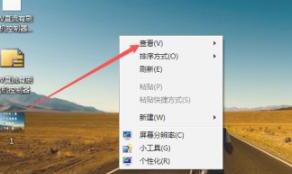
3、在'查看”选项的候选图标大小里面选择合适的快捷方式图标大小。里面有大中小三种可供选择,选中自己喜欢的图标大小,单击鼠标左键确认。
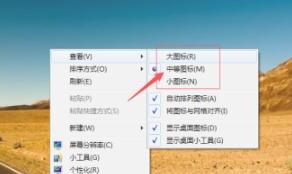
4、单击鼠标左键选中“中等图标”时的快捷方式效果。
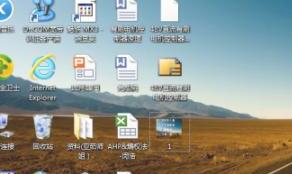
5、当然还有更加快捷的方式来更改桌面图标的大小,在桌面空白处单击鼠标左键,按住ctrl键,然后通过滚动鼠标中键来调整桌面大小。

6、通过键盘加鼠标调整图标大小可以是任意尺寸,且操作简单方便,调整后的效果图如下所示:

如何快速将电脑桌面图标放大或缩小
步骤一:调电脑桌面图标大小的方法,在电脑桌面的空白处点击鼠标右键,点击【查看】选项,选择【小图标】选项,即可缩小桌面图标,如果要将桌面图标变大;
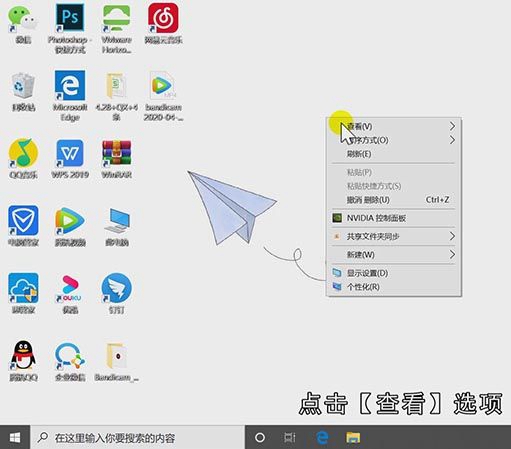
步骤二:则选择【大图标】或者【中等图标】,还可以将鼠标放在桌面空白处,按住【ctrl键】,同时滚动鼠标滚轮,也可缩放桌面图标;
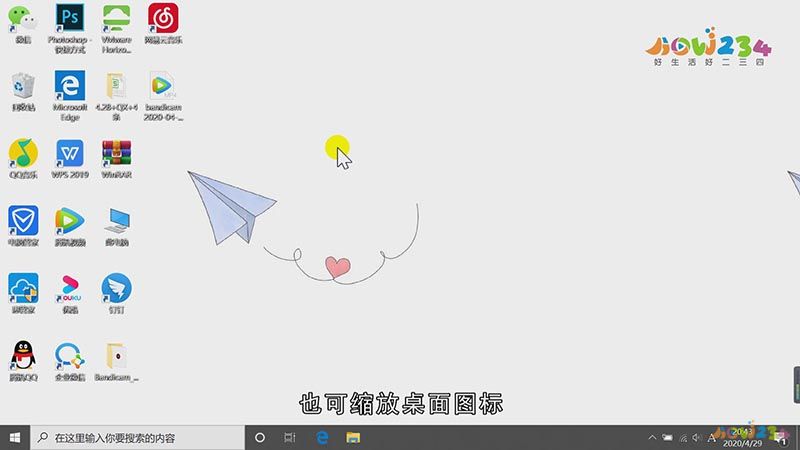
总结
本图文教程演示机型:惠普战66,适用系统:Windows 10家庭中文版;以上就是关于如何快速将电脑桌面图标放大或缩小的全部内容,希望本文的介绍能帮你解决到相关问题,如还需了解其他信息,请关注本站其他相关信息。
